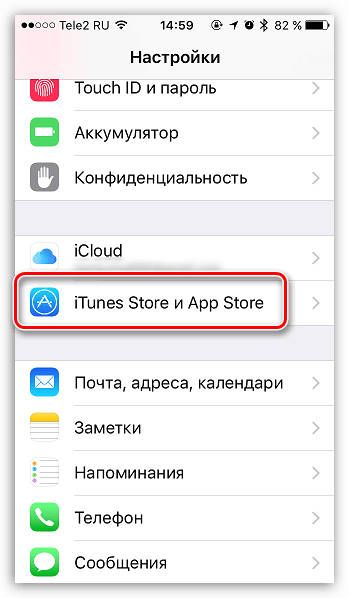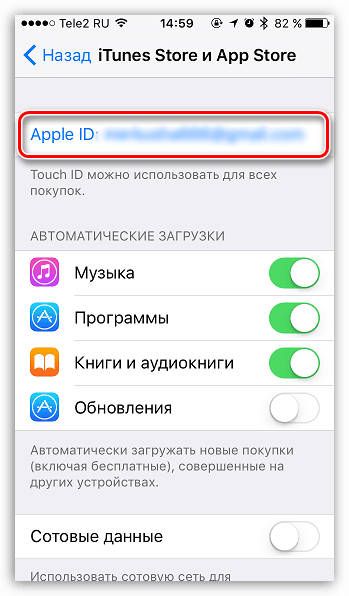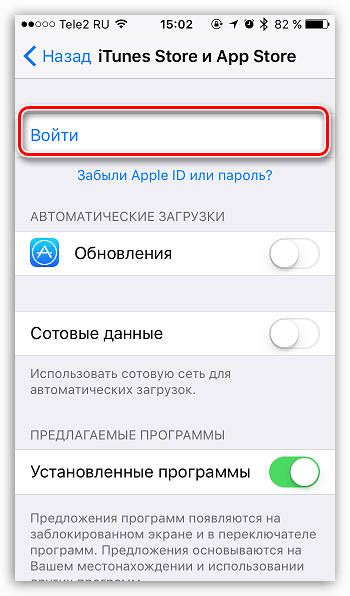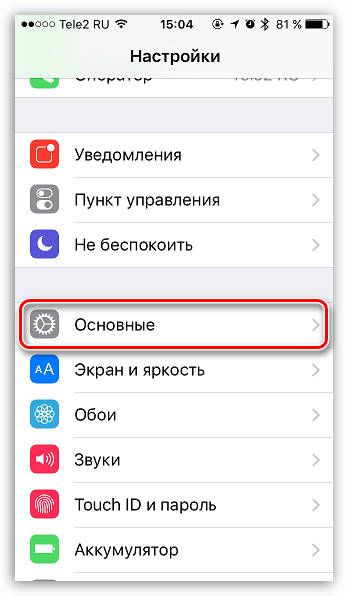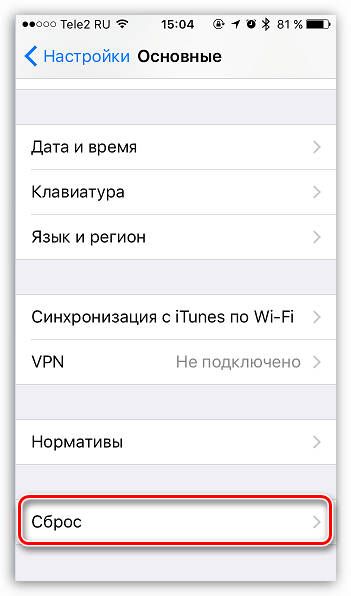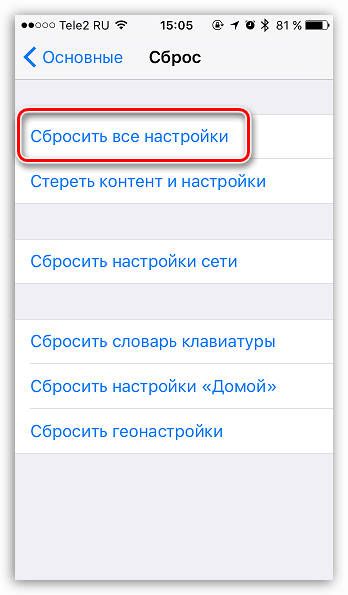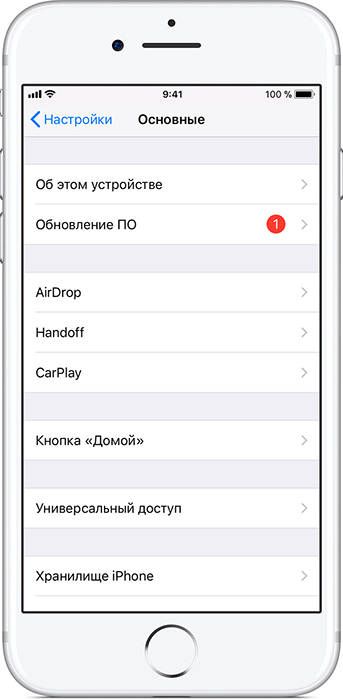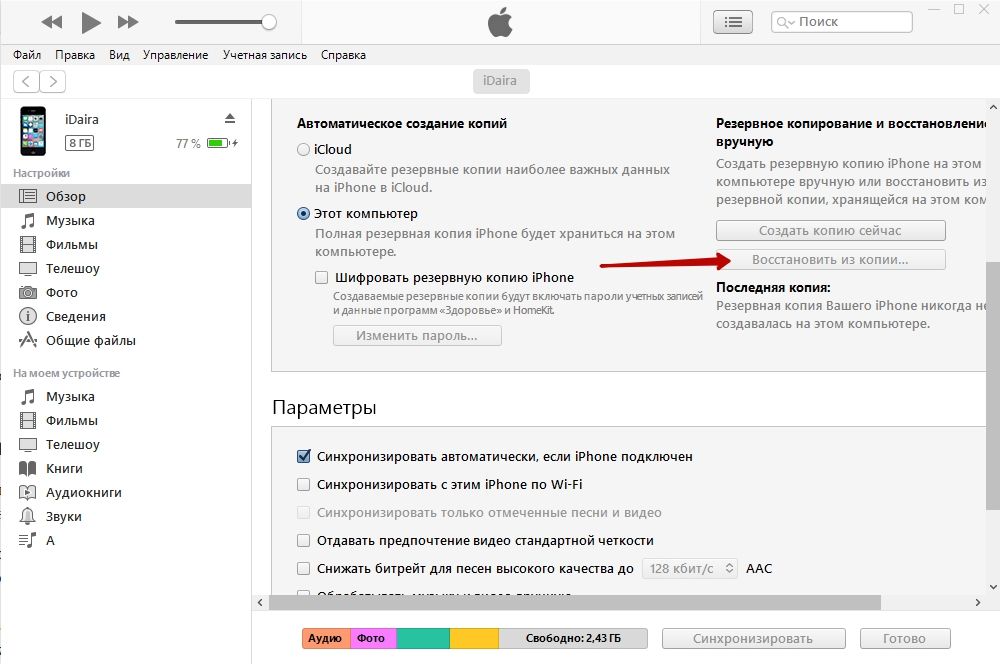Власники пристроїв від компанії Apple завжди можуть відстежувати події, що відбуваються з додатками, за допомогою функції сповіщень, які інформують про нові повідомлення, оновлення та інших новинах. Push-повідомлення можна налаштувати так, як це буде зручно конкретного користувача, задавши потрібні параметри в налаштуваннях. Доступна можливість настройки звукових сповіщень для додатків, показу банерів, нагадувань календаря та інших опцій Центру повідомлень iPhone або іншого «яблука» під власні потреби. Незважаючи на стабільність роботи операційної системи iOS, все ж у користувачів іноді виникають проблеми, пов’язані з програмними або апаратними несправностями, що супроводжуються оповіщенням про збої в роботі. Однією з докучають помилок є повідомлення «Підключіться до iTunes, щоб використовувати push-повідомлення». Найчастіше коренем зла виступають неполадки зі зв’язком з аккаунтом Apple ID, рідше — збої в прошивці пристрою.

Варіанти усунення помилки «Підключіться до iTunes, щоб використовувати push-повідомлення».
Методи усунення помилки «Підключіться до iTunes, щоб використовувати push-повідомлення»
Є кілька шляхів вирішення виниклої проблеми. У більшості ситуацій виходить виправити помилку найпростішим чином, але в деяких випадках доводиться вдаватися до більш складним маніпуляціям.
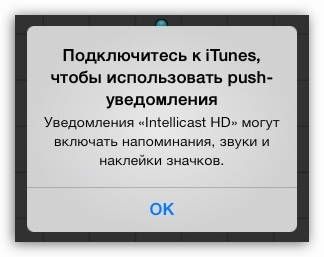
Спосіб 1. Повторна авторизація в акаунті Apple ID
Для здійснення процедури необхідно виконати наступні кроки:
- переходимо в «Налаштуваннях» до розділу «iTunes Store, App Store»;

- вибираємо графу Apple ID;

- в меню тиснемо «Вийти»;

- перезавантажуємо пристрій стандартним способом;
- Повертаємося до роботи з аккаунтом «Налаштування» — «iTunes Store, App Store»;
- тиснемо «Увійти», потім вводимо особисті дані, необхідні для авторизації;

- підтверджуємо дію.
Таке просте рішення найчастіше призводить процес в норму, але якщо помилка з’являється знову, переходимо до інших дій.
Спосіб 2. Скидання налаштувань
Якщо варіант з повторною авторизацією не допоміг вирішити проблему, виконуємо повний скидання налаштувань пристрою, повертаючи вихідні параметри:
- в «Налаштуваннях» переходимо до розділу «Основні»;

- внизу списку опцій вибираємо «Скидання»;

- відзначаємо параметр «Скинути всі налаштування»;

- підтверджуємо дію.
Скидання всіх параметрів дозволить очистити параметри, не зачепивши при цьому даних користувача, які зберігаються на пристрої.
Спосіб 3. Оновлення iOS
Якщо попередні методи не допомогли і помилка «встановити з’єднання із Айтюнс, щоб використовувати push-повідомлення» все ще турбує, існує інший варіант рішення, який передбачає оновлення ПЗ. Для виконання процедури потрібно провести ряд наступних дій:
- переходимо до основних налаштувань ( «Налаштування» — «Основні»);
- вибираємо пункт меню «Оновлення ПЗ»;

- після автоматичного пошуку доступних оновлень буде запропонована завантаження файлу інсталяції ПО, процес автоматизований, так що користувачеві лише залишається слідувати інструкції на екрані, підтверджуючи виконання.
Спосіб 4. Відновлення девайса за допомогою iTunes
Процедура відновлення iOS, тобто перевстановлення системи, обнуляє поточні настройки, дозволяючи повернути все на вихідні позиції. Підготовчі роботи включають установку свіжої версії iTunes на комп’ютер або ноутбук, для роботи знадобиться також USB-кабель і сам пристрій Apple. Кроки по відновленню прошивки:
- Відключаємо опцію пошуку пристрою, для чого переходимо по шляху «iCloud» — «Знайти iPhone» або «Знайти iPad», а потім переводимо важіль з активного в зворотне положення.
- Підключаємо девайс за допомогою оригінального USB-кабелю.
- Запускаємо програму iTunes на комп’ютері.
- Створюємо резервну копію, якщо зберігається на пристрої інформація важлива. Для цього тиснемо на кнопку у вигляді смартфона в Айтюнс. У вкладці «Обзор» вибираємо потрібний варіант збереження, зазначивши його прапорцем і тиснемо «Створити копію зараз».
- У тій же вкладці запускаємо процедуру відновлення за допомогою спеціальної кнопки з відповідною назвою.

- Підтверджуємо виконання натисканням кнопки «Відновити і оновити».
При цьому буде завантажений свіжий варіант прошивки, але є можливість і зберегти використовувану версію iOS. Для виконання процедури потрібно попередньо завантажити її з офіційного сайту або іншого перевіреного джерела. Після проходження перших чотирьох кроків по відновленню прошивки у вкладці «Обзор», утримуючи клавішу Shift, тиснемо кнопку «Відновити iPhone» (iPad та ін. Залежно від пристрою), після чого в провіднику Windows вибираємо попередньо збережену прошивку. Процедура повинна скласти до півгодини, коли вона буде завершена, можна буде відновити прошивку з резервної копії.
Після проведених маніпуляцій помилка «Підключіться до iTunes, щоб використовувати push-повідомлення» перестане турбувати, і коректна робота сповіщень буде відновлено.